好用一键重装系统win7之删除文件夹左侧图标的技巧
更新时间:2016-10-24 14:22:25
作者:
好用一键重装系统win7之删除文件夹左侧图标的技巧。相信我们很多用户都有这样的经历,在使用Windows7旗舰版系统的过程中打开一个文件夹,文件夹左边的选项会有很多多余的图标,这让我们看着很是碍眼。而且也没有用什么用处。特别是我们在文件夹里要切换到其他文件夹时选择起来就非常麻烦,因为图标太多了。其实我们可以通过Windows7旗舰版系统来删除这些图标,就是通过注册表编辑器来完成删除,具体操作技巧如下: 第一步、“运行”中,输入“regedit”打开注册表编辑器。

第二步、在“注册表编辑器”中,展开“HKEY_CLASSES_ROOT/ CLSID{B4FB3F98-C1EA-428d-A78A-D1F5659CBA93}/ShellFolder”如图示。

第三步、右键单击ShellFolder,然后选择权限设置。
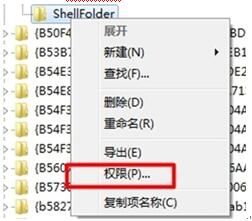
第四步、ShellFolder权限设置中,选择Administrators账户,将权限选择为全部允许,最后确认。
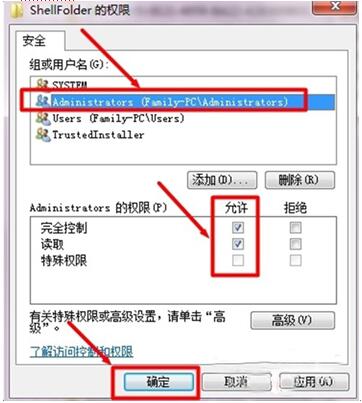
第五步、在右侧中打开Attributes,下一步我们编辑它的数值。
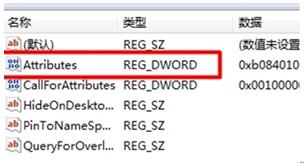
第六步、在弹出的的窗口中,将b080010c改为b090010d,点击确定就可以了。
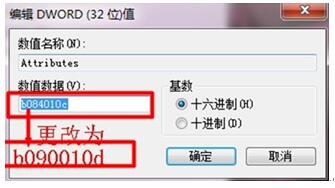
第七步、重新启动系统,设置才完全生效。看一看,是不是没有了。
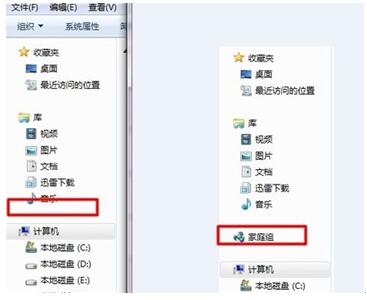
完成上述操作后我们在进行重新启动Windows7旗舰版系统,这时候设置才能生效。我们在打开文件夹时就看不到资源管理器左侧哪些图标选项了。还我们一片清静。这样我们在打开文件夹时看起就清洁多了,没有那么杂乱。有需要的用户朋友可以采纳上述操作技巧,希望能帮助到大家。
系统重装相关下载
系统重装相关教程
重装系统软件排行榜
重装系统热门教程
- 系统重装步骤
- 一键重装系统win7 64位系统 360一键重装系统详细图文解说教程
- 一键重装系统win8详细图文教程说明 最简单的一键重装系统软件
- 小马一键重装系统详细图文教程 小马一键重装系统安全无毒软件
- 一键重装系统纯净版 win7/64位详细图文教程说明
- 如何重装系统 重装xp系统详细图文教程
- 怎么重装系统 重装windows7系统图文详细说明
- 一键重装系统win7 如何快速重装windows7系统详细图文教程
- 一键重装系统win7 教你如何快速重装Win7系统
- 如何重装win7系统 重装win7系统不再是烦恼
- 重装系统win7旗舰版详细教程 重装系统就是这么简单
- 重装系统详细图文教程 重装Win7系统不在是烦恼
- 重装系统很简单 看重装win7系统教程(图解)
- 重装系统教程(图解) win7重装教详细图文
- 重装系统Win7教程说明和详细步骤(图文)













